wps怎么导入文档。 wps文档导入方法
更新时间:2024-04-05 11:01:51作者:jiang
wps是一款功能强大的办公软件,它不仅能够创建和编辑文档,还支持导入各种格式的文件。对于需要将其他文档导入到wps中进行编辑或处理的用户来说,掌握wps文档导入方法是非常重要的。在wps中,导入文档有多种方式,可以通过拖拽文件到软件界面,也可以通过菜单栏中的“文件”选项来导入。wps还支持从云端存储或其他设备上导入文档,用户只需点击对应的选项并选择所需文件即可。无论是导入Word文档、Excel表格还是PowerPoint演示文稿,wps都能够轻松应对,为用户提供便捷高效的办公体验。通过掌握wps文档导入方法,我们能够更好地利用这款软件,提高工作效率。

如需在表格中插入word文档,有两种方法,方法如下:
方法一:点击“插入”--对象--选择“由文件新建”--找到目录文件后勾选上“链接”选项--勾选上“显示为图标”--点击“确定”即可!

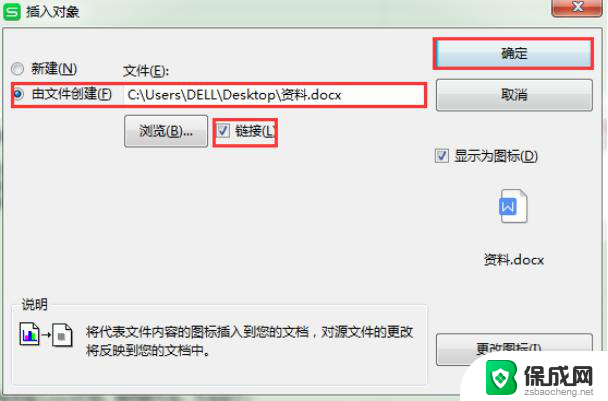
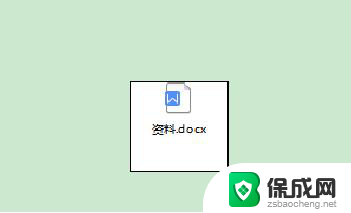
方法二:点击“插入”--附件--选择文件后点击“确认”即可!
以上是有关如何导入文档的全部内容,如果您遇到相同情况,可以按照这些步骤来解决问题。
wps怎么导入文档。 wps文档导入方法相关教程
-
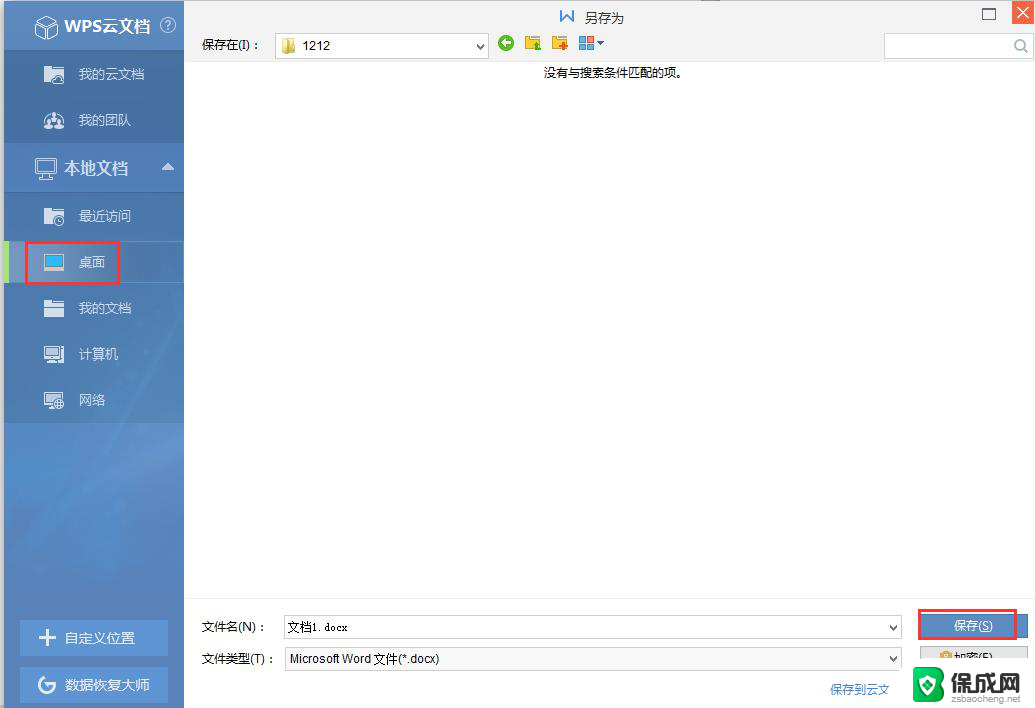 wps怎么导入文档 wps怎么导入word文档
wps怎么导入文档 wps怎么导入word文档2024-01-06
-
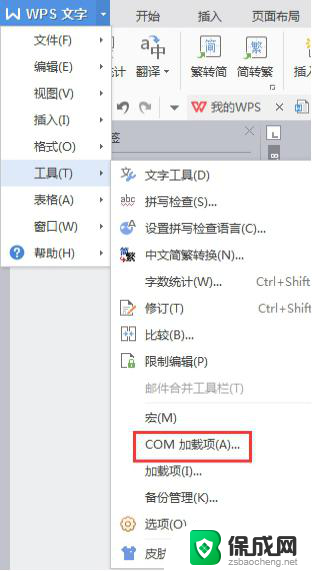 如何把文库的内容导入wps wps怎样导入文库的内容
如何把文库的内容导入wps wps怎样导入文库的内容2024-03-16
-
 wps怎么导入图片 wps文字怎样导入图片
wps怎么导入图片 wps文字怎样导入图片2023-12-26
-
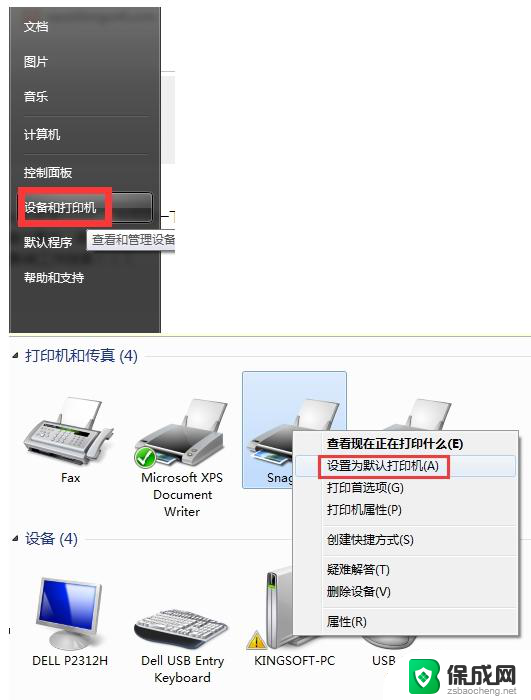 wps文档崩溃 内容找回 wps文档崩溃导致内容丢失如何找回
wps文档崩溃 内容找回 wps文档崩溃导致内容丢失如何找回2024-02-18
-
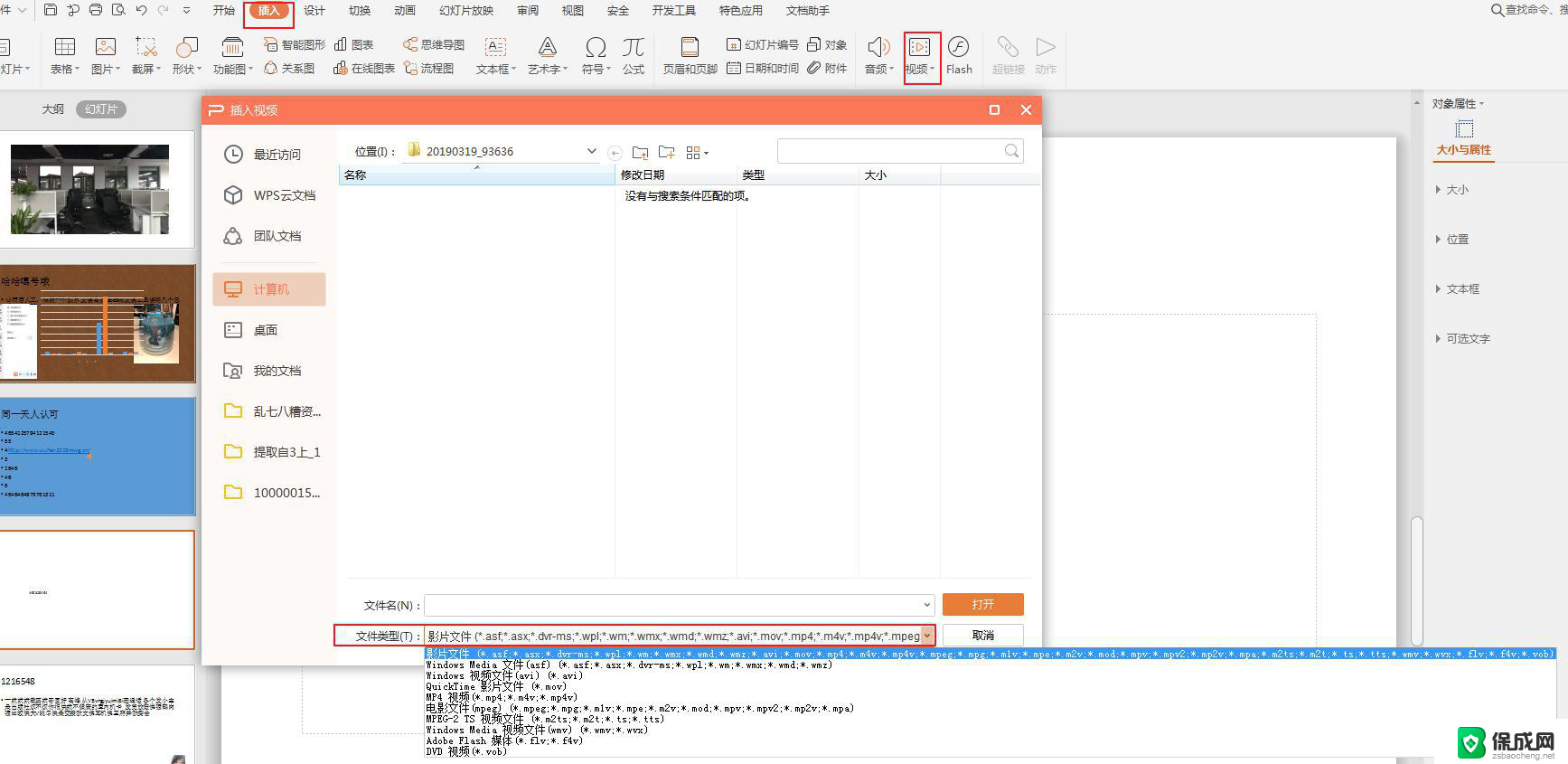 wps文档中如何插入视频 wps文档中如何插入本地视频
wps文档中如何插入视频 wps文档中如何插入本地视频2024-01-09
-
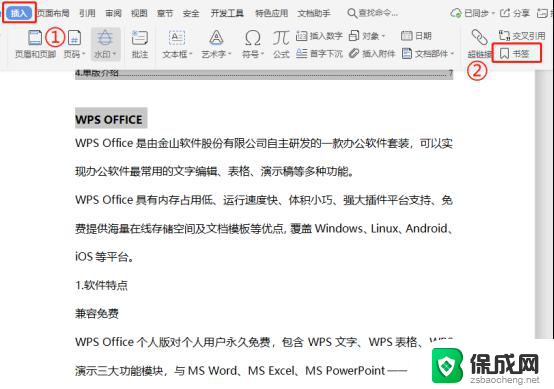 wps如何插入文档书签 wps如何快速插入文档书签
wps如何插入文档书签 wps如何快速插入文档书签2024-01-08
电脑教程推荐